踏上将音乐从计算机传输到 Android 的旅程吗?您来对地方了。随着技术节奏的发展,无缝音乐传输的需求也在不断发展。在本指南中,我们将探索 6 种简单方法来轻松传输您喜爱的音乐,确保您的 Android 成为您音乐偏好的和谐延伸。从专用的音乐传输工具到简单的拖放操作,我们都能满足您的需求。加入我们,我们将深入探讨将音乐从计算机传输到 Android 设备的秘密。
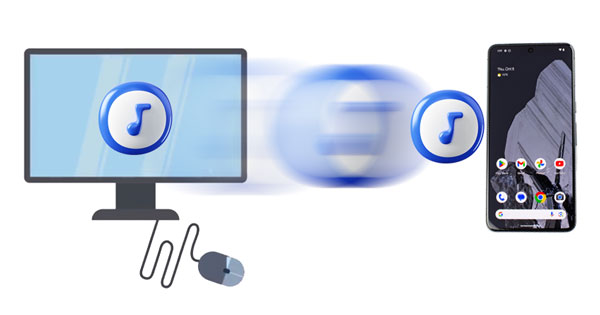
哪个工具可以将所有音乐文件从计算机一次传输到 Android 设备,并在界面上显示歌曲的详细信息?这款音乐传输软件 - Samsung Messages Backup可以做到这一点。除了将音乐从计算机添加到 Android 之外,它还可以将音乐文件从 Android 导出到计算机进行备份。
您计算机上的 Android 音乐管理将变得很容易,因为您可以创建新的播放列表来组织您的歌曲并直接删除那些您不喜欢的音乐。如果您还想在Android手机和电脑之间传输视频、联系人、应用程序、照片等,该程序仍然可以实现数据传输。
1. 支持音乐、照片、视频、通话记录、短信、联系人、应用程序等多种文件。
2.在电脑上快速批量删除或导入音乐、视频和照片。
3.在电脑上编辑、发送短信,批量删除/导出短信。
3.批量删除/导入联系人,在电脑上编辑联系人。
6.支持几乎所有Android手机。
7.允许您通过USB和Wi-Fi传输文件。
1. 1 年许可证:29.95 美元
2. 终身许可证:39.95 美元
3.营业执照:39.95美元
提示:文件扫描和预览完全免费。
下载下面的音乐传输软件。
步骤 1.下载传输软件并将其安装到您的计算机上。然后单击“ Android Assistant ”启动该程序。
步骤 2.通过 USB 线将 Android 手机连接到计算机。如下界面会提示如何开启USB调试。只需按照指导进行操作即可继续。

步骤 3.检测到您的设备后,左侧面板上将显示文件列表。您现在进入主屏幕。

步骤4.请打开“音乐”文件夹,然后单击顶部菜单栏中的“导入”以选择音乐文件并将其从计算机导入到Android手机。之后,点击“刷新”,您就可以在手机上欣赏传输的音乐了。

另请阅读:如果您想将音乐从 iPhone 传输到 Android 手机,请按照此处的功能指南进行操作。
YouTube Music 已成为一个充满活力的平台,不仅提供庞大的音乐库,而且还与 YouTube 的视觉丰富性无缝集成。这项服务诞生于著名的视频共享平台,超越了单纯的音频流,提供了音乐和视频内容的迷人融合。借助 YouTube Music,您可以通过同步将音乐保存到手机上。
步骤 1.在计算机上访问“ https://music.youtube.com/ ”,然后使用您的 Google 帐户登录。
步骤 2.单击您的个人资料,然后选择“上传音乐”。然后选择您要从计算机传输的歌曲。它们将保存到您的 YouTube 库中。
步骤 3.在 Android 手机上安装 YouTube Music 应用。然后登录您的帐户。您将看到您刚才上传的歌曲。请将它们保存到 Android 本地文件夹中。

- 个人计划:10.99 美元/月
- 个人年度计划:109.99 美元
- 家庭计划:16.99 美元/月
查看更多: 如何轻松地将音乐从 iPad 传输到新 iPad? | 6种可行的方法
您的 Google 帐户上有可用存储空间吗?如果是,您可以使用 Google Drive 将音乐从计算机同步并复制到 Android。
步骤 1.使用计算机上的浏览器访问 Google 云端硬盘,然后使用您的 Gmail 地址和密码登录。
步骤2.单击“ + ”图标并选择“文件上传”或“文件夹上传”。然后您可以将音乐文件上传到 Google 云端硬盘。
步骤 3.在 Android 设备上打开 Google Drive。登录后您将看到您的歌曲。然后将音乐文件保存到您的手机中。
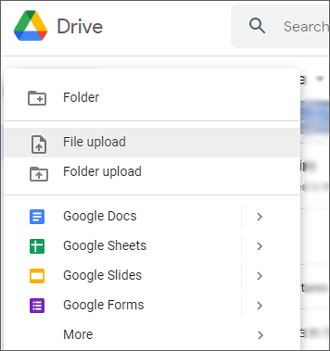
- 15GB 免费
- 100GB 每月 1.99 美元
- 200GB 每月 2.99 美元
- 2TB 每月 9.99 美元
附近共享应用程序旨在在附近的 Android 设备和 Windows 计算机之间发送和接收文件。一般来说,它适用于Windows 10 64位或更高版本以及Android OS 6.0或更高版本。
步骤1.在Windows PC上下载并安装Nearby Share,然后打开该应用程序以使用您的Google帐户登录。确保您在 Android 手机上使用同一帐户登录。
步骤 2.在两台设备上启用蓝牙。然后在“其他人可见”下选择您的 Android 设备,并在“接收”下选择谁可以与您共享。点击“完成”。
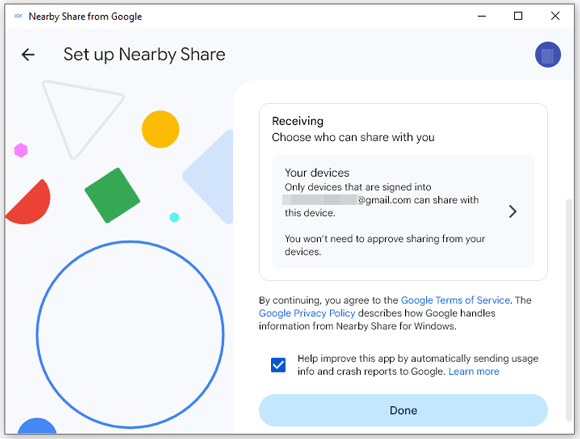
步骤 3.单击“选择文件”或“选择文件夹”以找到您的音乐。然后选择您的 Android 手机,然后点击“共享”。
步骤4.在接收器上确认。然后您将在 Android 设备上收到音乐文件。
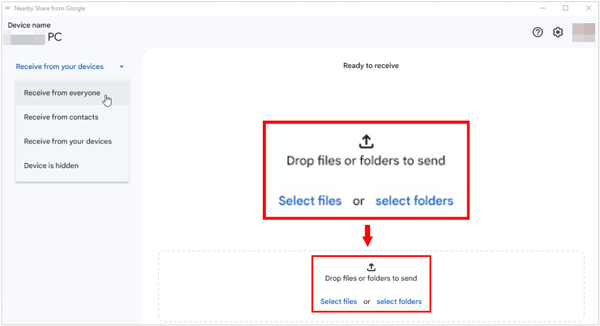
这样,您需要打开计算机和Android设备上的蓝牙。然后建立连接并将音乐文件从本地文件夹发送到您的 Android 手机。请首先确保您的计算机已预装蓝牙。
请注意,Mac 版蓝牙无法用于 Android 设备,因此此方法只能在 Windows 计算机上使用。
步骤1.打开Android手机上的“蓝牙”,并勾选“向所有人显示”选项,以便您的计算机可以找到它。
步骤2.打开计算机上的“蓝牙”,然后进入“控制面板”>“硬件和声音”>“设备和打印机”>“添加蓝牙设备”,从Windows计算机显示的结果中选择您的设备。
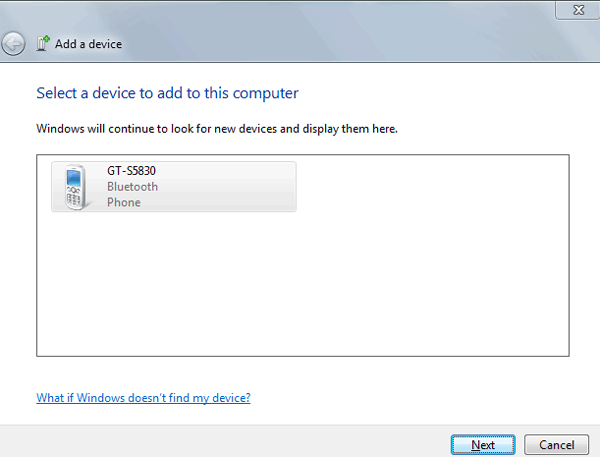
步骤3.只需按照简单的提示即可将您的计算机与Android设备配对;请确认电脑给出的代码与Android设备匹配。
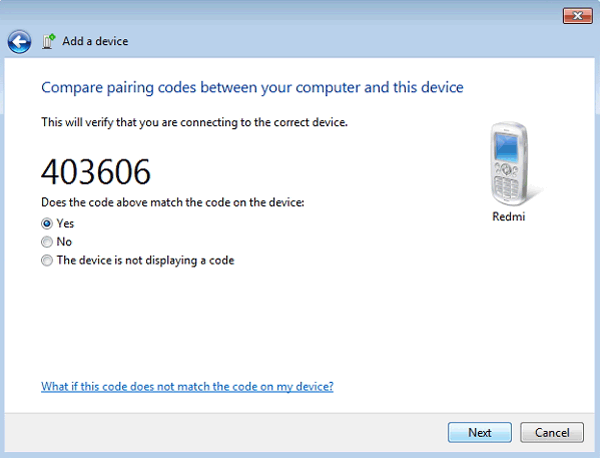
步骤4.从本地文件夹中选择音乐文件并通过蓝牙发送到您的Android设备,在Android手机上单击“接受”接收这些音乐文件,完成后您可以在手机上欣赏它们。
这是将音乐从计算机传输到 Android 手机的简单方法。您可以通过 USB 线将 Android 设备连接到计算机,从本地文件夹中选择音乐文件,将其复制并粘贴到您的设备。
两种情况:
将音乐从 Windows PC 传输到 Android(使用 MTP 模式)
将音乐从 Mac 传输到 Android(使用 Android 文件传输)
将音乐从 Windows PC 传输到 Android(使用 MTP 模式)
步骤 1.通过 USB 线将 Android 设备连接到 PC。
步骤2.手指从手机屏幕顶部向下滑动,点击连接图标,选择MTP模式。
步骤 3.从本地文件夹中选择音乐文件并复制它们。
步骤4.请进入“此电脑”>“设备和驱动器”找到您的Android设备,然后双击它。然后点击“内部共享存储”找到“音乐”文件夹。打开它并将复制的音乐文件粘贴到此文件夹中。

音乐传输需要一段时间,在该过程完成之前请不要断开您的 Android 手机。之后,您可以在 Android 手机上欣赏传输的音乐。
将音乐从 Mac 传输到 Android(使用 Android 文件传输)
步骤 1.要将音乐从 Mac 传输到 Android,您需要在 Mac 上安装Android File Transfer 。
步骤 2.通过 USB 线将 Android 设备连接到 Mac。
步骤 3.从本地文件夹中选择音乐文件并复制它们。
步骤4.请进入“ Android File Transfer ”找到Android设备上的“ Music ”文件夹,打开它并将复制的音乐文件粘贴到该文件夹中。
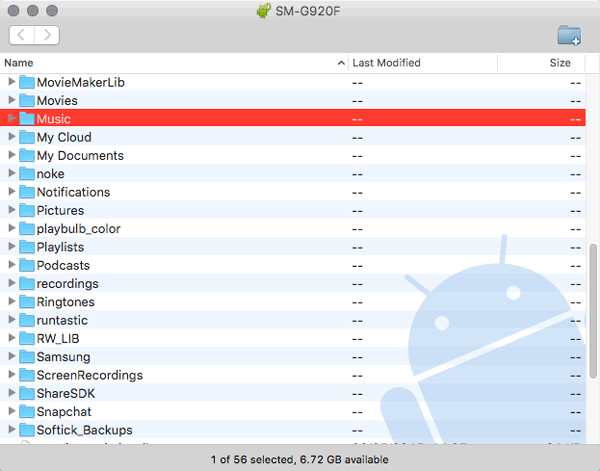
另请阅读:轻松清除 Android 设备上的临时文件 [分步教程]
您在将音乐从 PC 传输到 Android 设备时遇到挑战的原因可能有多种。以下是一些常见问题和故障排除步骤,可帮助您解决此问题:
1. USB 连接问题:确保 USB 电缆已牢固连接到您的 PC 和 Android 设备。尝试使用不同的 USB 电缆或端口来排除硬件问题。
2. 驱动程序问题:检查您的计算机上是否安装了必要的驱动程序。大多数 Android 设备在连接时会自动安装驱动程序,但在某些情况下可能需要手动安装。
3. USB 连接模式:在您的 Android 设备上,检查 USB 连接模式。应将其设置为“文件传输”或“媒体传输协议(MTP)”以传输音乐。
4. 设备识别:确保您的电脑能够识别您的 Android 设备。检查计算机上的设备管理器是否有任何无法识别的设备或驱动程序问题。
5. 存储可用性:检查您的 Android 设备上是否有足够的存储空间来容纳音乐文件。如果存储已满,传输可能会失败。
当然可以。以下是步骤供您参考:
1. 将 CD 翻录到您的计算机上。使用带有 CD/DVD 驱动器的计算机从 CD 上翻录音乐。大多数媒体播放器(例如 Windows Media Player 或 iTunes)都具有内置的 CD 翻录功能。
2. 将 CD 插入计算机的 CD/DVD 驱动器。打开您喜欢的媒体播放器并找到翻录或导入 CD 的选项。翻录 CD 时,选择与您的 Android 设备兼容的数字音频格式(例如 MP3 或 AAC)。
3. 使用 USB 电缆将 Android 设备连接到计算机。连接后,导航到计算机上的 Android 设备。将翻录的音乐文件从计算机复制并粘贴到 Android 设备上相应的音乐文件夹中。
在传输音乐的可能性的交响曲中,我们介绍了一系列方法,每种方法都提供了其独特的便利旋律。从专门的音乐传输工具 -三星消息备份到简单的附近共享,选项多种多样。现在掌握了音乐传输的知识,您可以轻松地管理 Android 的播放列表。愿您的 Android 成为您喜爱的音乐的和谐天堂,只需按一下按钮即可播放。祝您聆听愉快!
相关文章
如何将音乐从 Android 传输到 Android? 5 种修复方法
通过 5 种有用的方法将音乐从 iTunes 传输到 Android
将通话记录从 Android 传输到 PC:为您介绍 3 个有用的提示
将照片从计算机传输到 Android 的 4 种行之有效的方法
版权所有 © samsung-messages-backup.com 保留所有权利。